طباعة صور
يمكن طباعة صور JPEG مختارة من خلال طابعة تدعم نظام PictBridge (0 PictBridge) تتصل مباشرة بالكاميرا.
توصيل الطابعة
وصل الكاميرا باستخدام كابل USB (يتوفر بشكل منفصل). لا تستخدم العنف أو تحاول إدخال الموصلات بدرجة ميل.
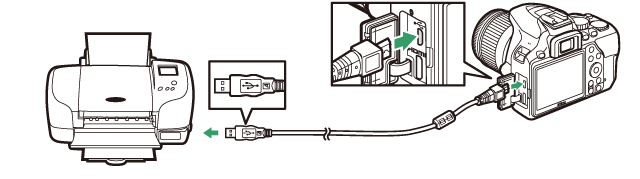
عند تشغيل الكاميرا والطابعة، سيتم عرض شاشة ترحيب على الشاشة يتبعها شاشة عرض PictBridge.
اختيار الصور للطباعة
لا يمكن تحديد الصور بصيغة NEF (RAW) (0 NEF (RAW)) للطباعة. يمكن عمل نسخ JPEG من الصور NEF (RAW) باستخدام خيار معالجة NEF (RAW) في قائمة التنقيح (0 معالجة NEF (RAW)).
الطباعة عبر اتصال USB مباشر
تأكد من أن البطارية مشحونة بالكامل أو استخدم محول التيار المتردد الاختياري وموصل الطاقة. عند التقاط صور بغرض طباعتها عبر اتصال USB مباشر، قم بضبط مساحة اللون على sRGB (0 مساحة اللون).
ختم التاريخ
إذا اخترت تشغيل لـ طباعة التاريخ في قائمة PictBridge عند طباعة الصور التي تحتوي على معلومات التاريخ المسجلة باستخدام ختم التاريخ في قائمة الإعداد (0 ختم التاريخ)، سيظهر التاريخ مرتين. بالرغم من ذلك قد يتم قص التاريخ المطبوع من الصور إذا تم قص الصور أو طبعت بدون إطار.
طباعة الصور واحدة تلو الأخرى
-
عرض الصورة المرغوبة.
اضغط 4 أو 2 لعرض صور إضافية. اضغط الزر X لتكبير الإطار الحالي(0 قم بالتكبير أو التصغير/عرض مناطق أخرى من الصورة؛ اضغط K لإنهاء التكبير). لعرض ست صور معاً، اضغط الزر W (Q). استخدم زر الاختيار المتعدد لتظليل الصور، أو اضغط X لعرض الصورة المظللة في إطار كامل.
-
عدّل إعدادات الطابعة.
اضغط J لعرض العناصر التالية، ثم اضغط 1 أو 3 لتظليل أحد العناصر واضغط على 2 لعرض الخيارات (يتم فقط عرض فقط الخيارات التي تدعمها الطابعة الحالية؛ لاستخدام الخيار الافتراضي، اختر تهيئة مبدئية للطابعة). وبعد تحديد أحد الخيارات، اضغط على J للعودة إلى قائمة إعدادات الطابعة.
الخيار الوصف حجم الصفحة اختر حجم الصفحة. عدد النسخ يظهر هذا الخيار فقط عندما تتم طباعة الصور كلًا على حدة. اضغط 1 أو 3 لاختيار عدد النسخ (الحد الأقصى 99). الحدود اختر ما إذا كنت تريد تأطير الصور في حدود بيضاء. طباعة التاريخ اختر ما إذا كنت تريد طباعة الأوقات وتواريخ التسجيلات على الصور. القص يظهر هذا الخيار فقط عندما تتم طباعة الصور كلًا على حدة. للخروج دون القص، ظلل بدون قص واضغط على J. لقص الصورة الحالية، ظلل يقتص واضغط 2. سيتم عرض حوار اختيار قص؛ اضغط X لتكبير حجم القص، وW (Q) للتصغير، واستخدم زر الاختيار المتعدد لتحديد موضع القص. لاحظ أن جودة الطباعة قد تقل في حالة طباعة صورة مقصوصة صغيرة بأحجام كبيرة. -
ابدأ الطباعة.
اختر بدء الطباعة واضغط J لبدء الطباعة. للإلغاء قبل طباعة كافة النسخ، اضغط J.
طباعة عدة صور
-
اعرض قائمة PictBridge.
اضغط زر G في شاشة عرض PictBridge.
-
اختر خيارًا.
ظلل أحد الخيارات التالية واضغط 2.
- اختيار الطباعة: اختيار الصور للطباعة. اضغط على 4 أو 2 للمرور عبر الصور (لعرض الصورة المظللة بإطار كامل، اضغط باستمرار على الزر X) واضغط على 1 أو 3 لاختيار عدد النسخات المراد طباعتها. لإلغاء اختيار صورة، اضبط عدد النسخ على صفر.
- اختيار التاريخ: طباعة نسخة واحدة من كافة الصور التي تم التقاطها في تواريخ محددة. اضغط 1 أو 3 لتظليل التواريخ واضغط 2 للاختيار أو إلغاء الاختيار. لعرض الصور التي تم التقاطها في التاريخ المحدد، اضغط W (Q). استخدم زر الاختيار المتعدد للتمرير خلال الصور، أو اضغط X باستمرار لعرض الصورة الحالية ملء الإطار. اضغط W (Q) مرة أخرى للعودة إلى حوار اختيار التاريخ.
- طباعة فهرس: لإنشاء طباعة فهرس لجميع الصور بصيغة JPEG الموجودة في بطاقة الذاكرة، تابع إلى الخطوة 3. لاحظ أنه إذا كانت تحتوي بطاقة الذاكرة على أكثر من 256 صورة، سيتم طباعة الـ 256 صورة الأولى فقط. سيتم عرض تحذير إذا كان حجم الصفحة المحددة في الخطوة 3 صغيرًا جدًا لطباعة فهرس.
-
عدّل إعدادات الطابعة.
عدّل إعدادات الطابعة كما هو موضح في الخطوة 2 من "طباعة الصور واحدة تلو الأخرى" (0 طباعة الصور واحدة تلو الأخرى).
-
ابدأ الطباعة.
اختر بدء الطباعة واضغط J لبدء الطباعة. للإلغاء قبل طباعة كافة النسخ، اضغط J.
